Betulkan Word tidak dapat memulakan penukar mswrd632.WPC/SSPDFCG_X64.Ralat CNV
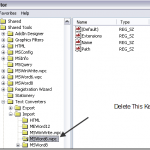
- 1043
- 57
- Clay Weber
Baru -baru ini, saya mempunyai pengguna di pejabat saya mendapatkan kesilapan berikut apabila cuba membuka dokumen Word:
Perkataan tidak dapat memulakan penukar mswrd632.WPC.
atau
Isi kandunganPerkataan tidak dapat memulakan penukar sspdfcg_x64.CNV
Setiap kali pengguna mengklik butang OK, ia hanya akan muncul semula. Apa yang benar -benar pelik ialah jika dia mengklik butang Red X, dokumen itu akan dibuka dengan baik! Pelik!
Pengguna menjalankan Office 2013 dan mendapat ralat ini. Setelah melakukan penyelidikan, kami dapat melihat beberapa penyelesaian yang mungkin. Dalam siaran ini, saya akan menyenaraikannya di sini.
Kaedah 1 - Perisian nuansa
Sekiranya anda mempunyai perisian nuansa yang dipasang, maka itu pasti sebab mengapa anda mendapat mesej ralat ini. Terdapat dua cara untuk menyelesaikan masalah ini. Pertama, anda boleh menamakan semula sspdfcg_x64.Fail CNV, yang harus menyelesaikan masalah.
Pada asasnya, jika anda mempunyai versi Word 32-bit yang dipasang dan versi 64-bit perisian nuansa, ia menyebabkan ralat ini. Pergi ke direktori berikut di sistem anda:
C: \ Program Files \ Files Common \ Microsoft Shared \ TextConv
Namakan semula SSPDFCG_X64.CNV fail ke SSPDFCG_X64.tua. Mulakan semula komputer anda dan lihat apakah masalah ini berterusan atau tidak.
Kaedah 2 - Penukar teks tanpa mendaftar
Pada asasnya, di Windows XP SP2 dan ke atas dan Windows Server 2003 SP1 dan ke atas, jika anda mempunyai fail teks biasa atau jenis fail lain yang bukan fail Microsoft Word, tetapi mempunyai .pelanjutan doc, anda akan mendapat ralat ini.
Ini juga boleh berlaku jika anda membuka dokumen yang benar -benar lama yang dibuat oleh Word untuk Windows 6.0 atau perkataan 97 dokumen. Dalam kes ini, anda boleh melumpuhkan penukar MSWRD632 supaya anda tidak mendapat ralat ini. Fail kemudian akan dibuka oleh penukar teks Microsoft Office.
Anda boleh melepaskan penukar ini dengan pergi Mula, kemudian Jalankan dan menaip regedit. Kemudian menavigasi ke kunci berikut:
HKEY_LOCAL_MACHINE \ Software \ Microsoft \ Shared Tools \ Text Converters \ Import \ msword6.WPC
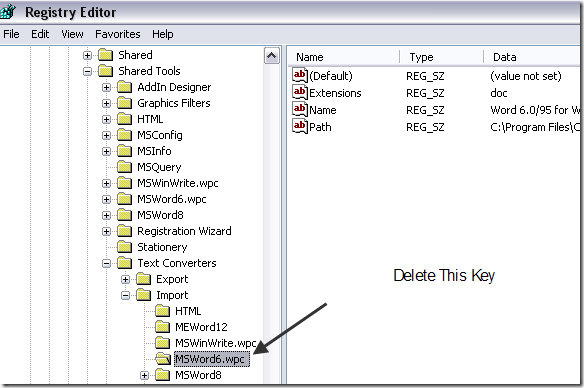
Klik kanan pada msword6.Kunci WPC di panel tangan kiri dan pilih Padam. Sekiranya anda mendapat mesej ralat dengan sspdfcg_x64.CNV, maka pertama item itu dan padamnya. Sekiranya anda mempunyai dokumen Word 97, anda masih boleh membukanya dalam Word 2003 atau 2007. Namun, anda tidak akan dapat membuka fail ini di WordPad lagi. Anda akan mendapat ralat seperti:
Tidak dapat memuatkan perkataan untuk Windows 6.0 fail
Sekiranya anda benar -benar perlu menggunakan WordPad untuk membuka Word 6.0/95 fail, anda boleh mengaktifkan semula perkataan 6.0/95 untuk Windows dan Macintosh ke RFT Converter. Buka pendaftaran dan pergi ke kunci berikut:
Untuk versi Windows 32-bit
Hkey_local_machine \ software \ microsoft \ windows \ currentversion \ applets \ wordpad
Untuk Microsoft Windows pada mod Windows 64 (WOW)
Hkey_local_machine \ software \ wow6432node \ microsoft \ windows \ currentversion \ applets \ wordpad
Jika WordPad kunci tidak ada di panel kiri, buatnya. Selepas itu, buat yang baru Dword Nilai dalam panel kanan yang dipanggil AllowConversion dan memberikan nilai 1.
Kaedah 3 - Padamkan kekunci penukar teks
Sekiranya itu tidak berfungsi, anda perlu mencuba mengedit pendaftaran. Pastikan anda membuat sandaran pendaftaran sebelum membuat perubahan. Sekarang buka editor pendaftaran dengan mengklik pada permulaan dan menaip regedit.
Navigasi ke kunci berikut:
HKEY_LOCAL_MACHINE \ Software \ Microsoft \ Shared Tools \ Text Converters
Teruskan dan klik kanan Penukar teks dan padamkan keseluruhan kunci.
Kaedah 4 - Salin MSWRD632.Fail WPC
Cara lain untuk menyelesaikan masalah ini ialah menyalin MSWRD632.Fail WPC dari komputer lain ke komputer yang menghadapi masalah.
Satu -satunya masalah dengan ini adalah bahawa ia kurang selamat dan menjadikan komputer anda terdedah kepada hack keselamatan yang mungkin, jadi jangan lakukan ini melainkan jika anda benar -benar perlu atau komputer itu tidak disambungkan ke Internet.
Anda biasanya boleh mencari fail ini di jalan berikut:
C: \ Program Files \ Common Files \ Microsoft Shared \ TextConv \
Itu sahaja! Sekiranya anda masih menghadapi masalah ini, hantar komen di sini dan saya akan berusaha membantu! Nikmati!
- « Menyelesaikan masalah appcrash iexplore.exe di Windows 7
- 4 alternatif hiperterminal untuk Windows 10 »

